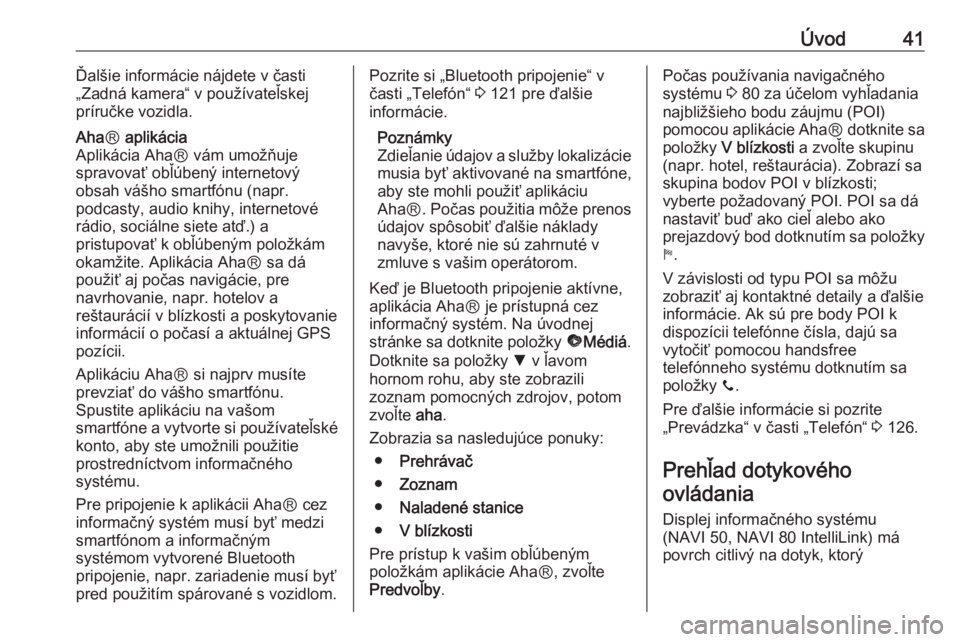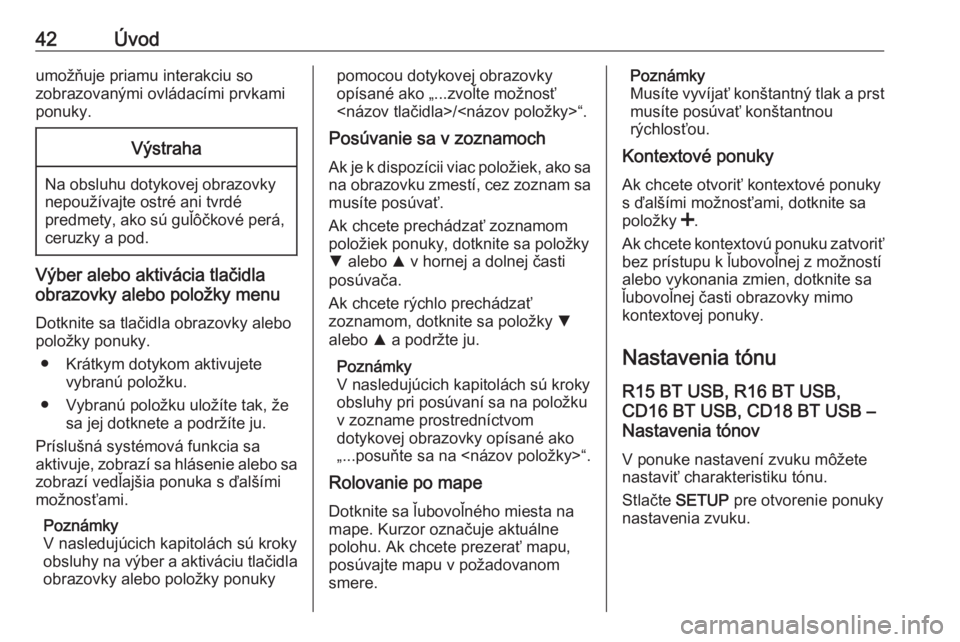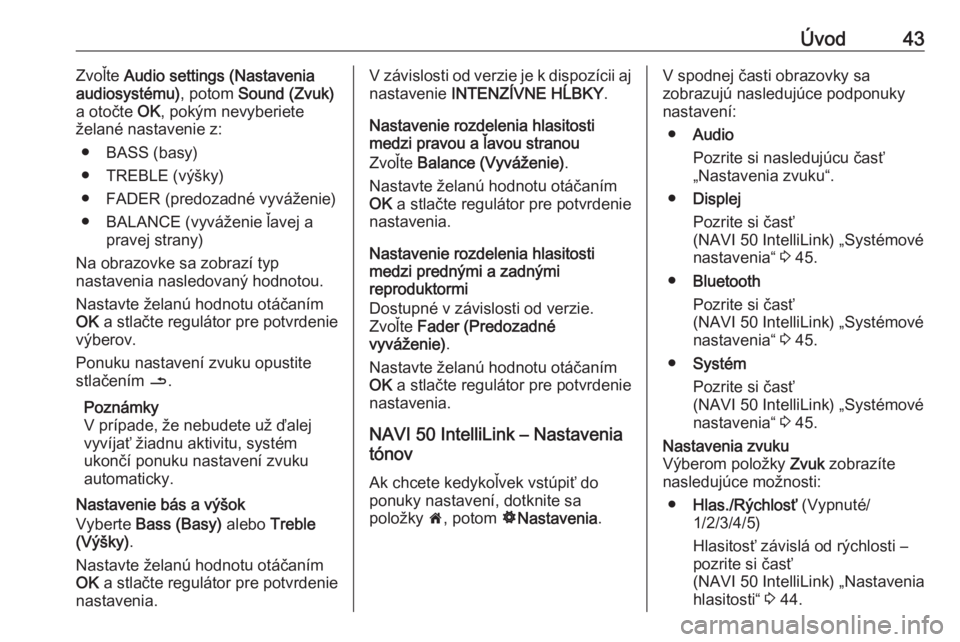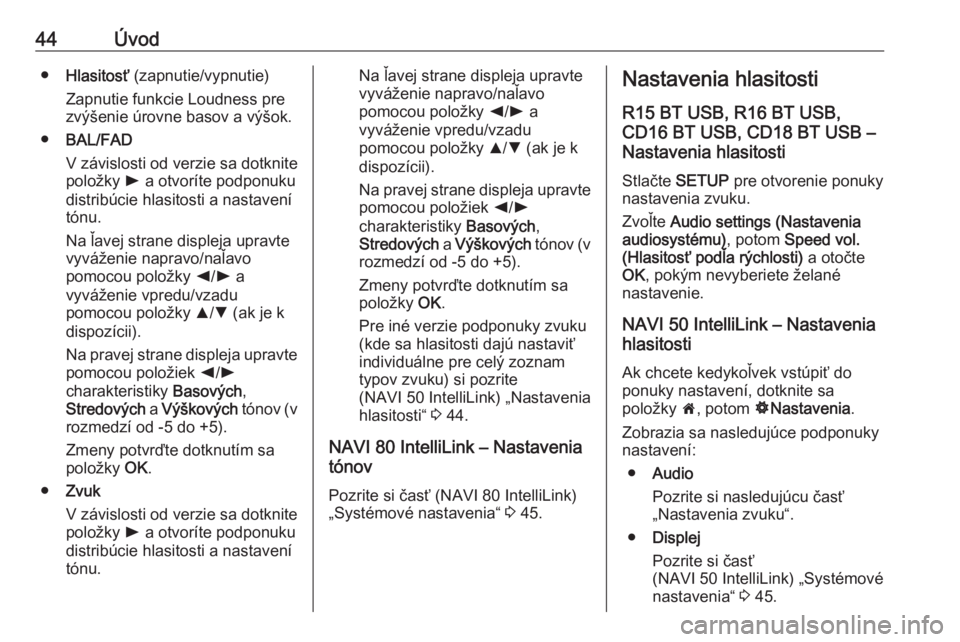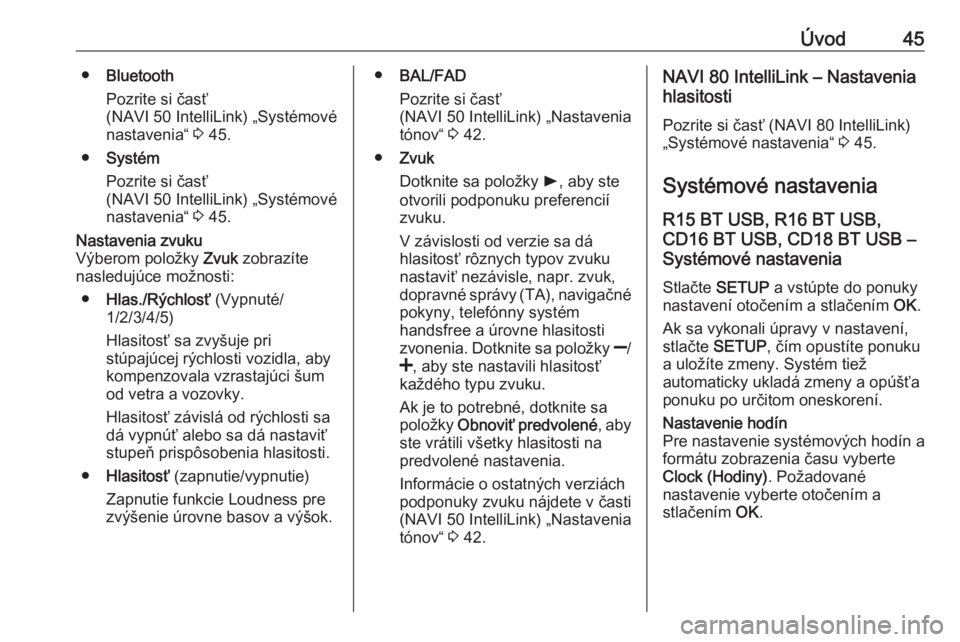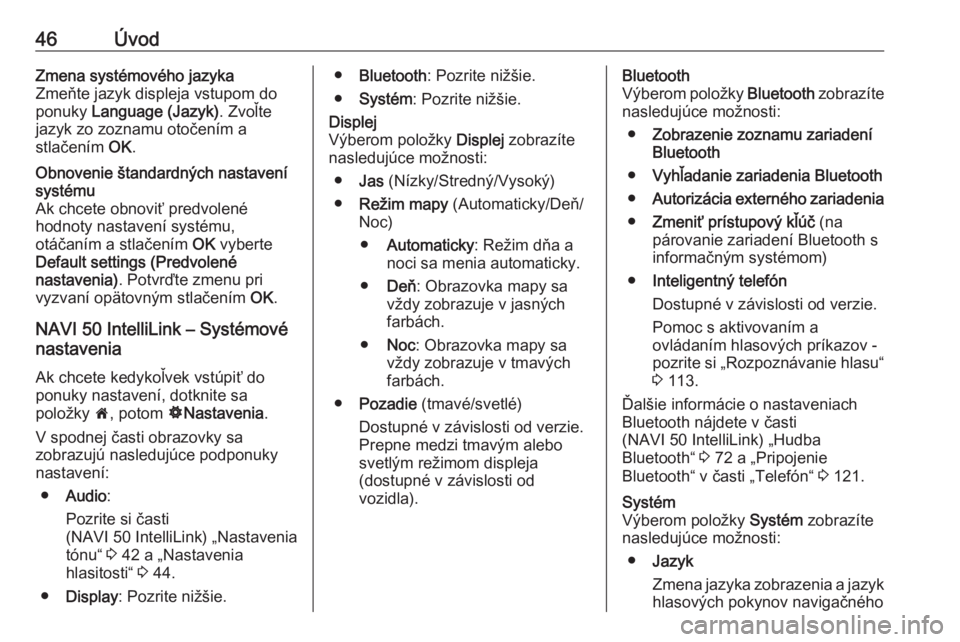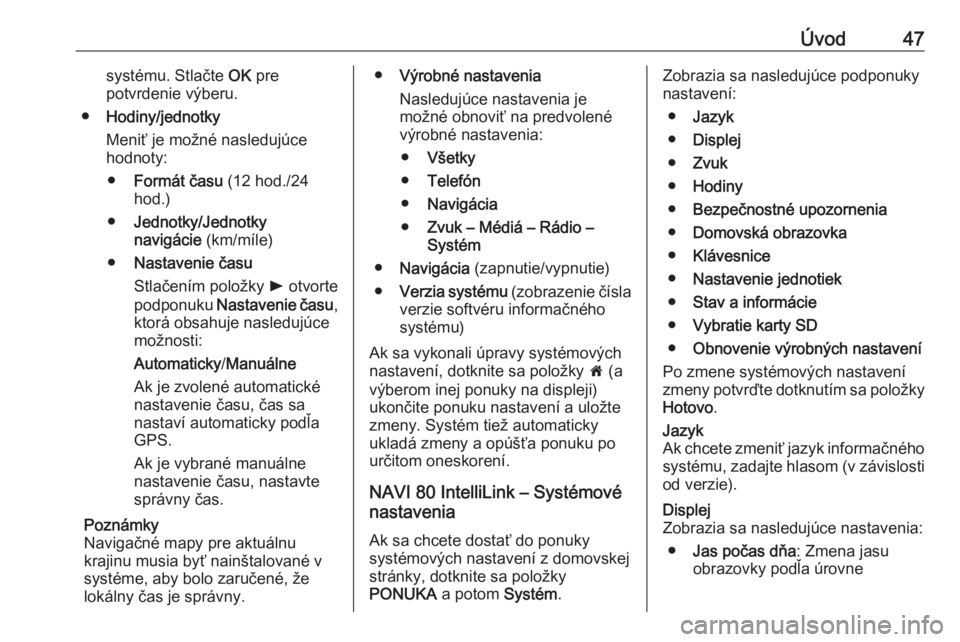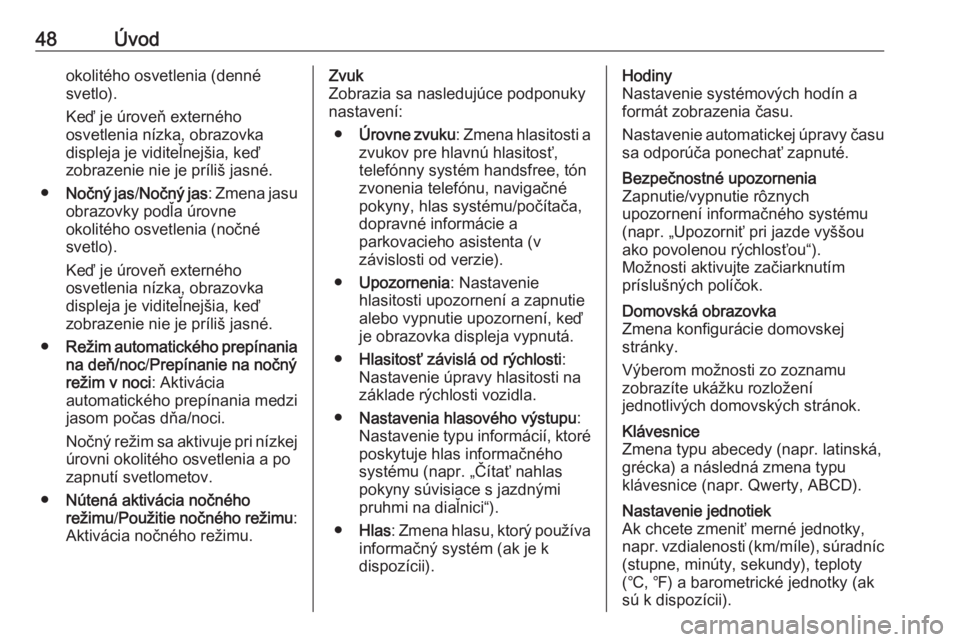Page 41 of 141
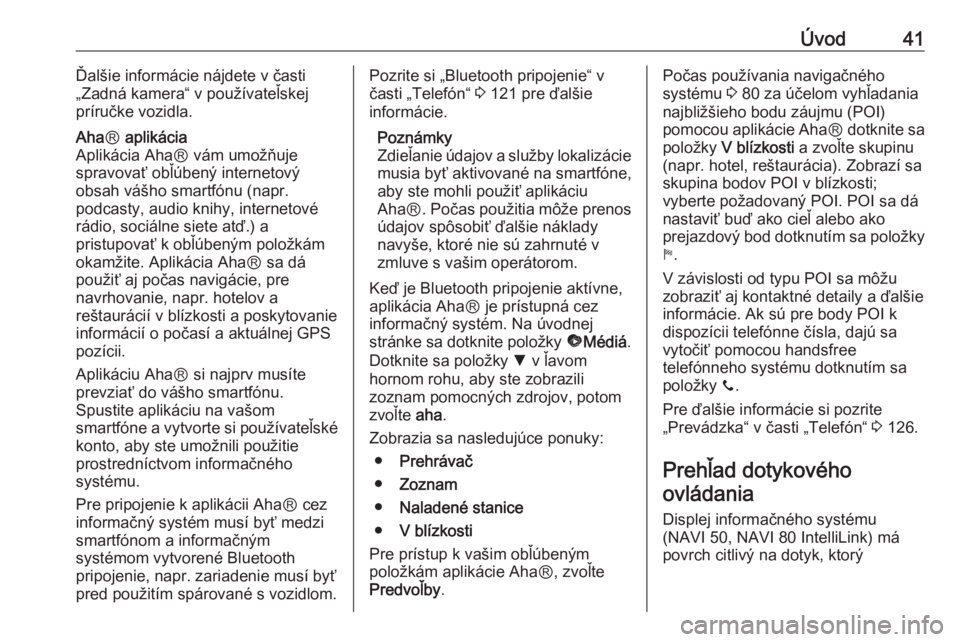
Úvod41Ďalšie informácie nájdete v časti
„Zadná kamera“ v používateľskej
príručke vozidla.Aha Ⓡ aplikácia
Aplikácia AhaⓇ vám umožňuje
spravovať obľúbený internetový
obsah vášho smartfónu (napr.
podcasty, audio knihy, internetové
rádio, sociálne siete atď.) a
pristupovať k obľúbeným položkám
okamžite. Aplikácia AhaⓇ sa dá použiť aj počas navigácie, pre
navrhovanie, napr. hotelov a
reštaurácií v blízkosti a poskytovanie
informácií o počasí a aktuálnej GPS
pozícii.
Aplikáciu AhaⓇ si najprv musíte
prevziať do vášho smartfónu.
Spustite aplikáciu na vašom
smartfóne a vytvorte si používateľské
konto, aby ste umožnili použitie
prostredníctvom informačného
systému.
Pre pripojenie k aplikácii AhaⓇ cez
informačný systém musí byť medzi
smartfónom a informačným
systémom vytvorené Bluetooth
pripojenie, napr. zariadenie musí byť
pred použitím spárované s vozidlom.Pozrite si „Bluetooth pripojenie“ v
časti „Telefón“ 3 121 pre ďalšie
informácie.
Poznámky
Zdieľanie údajov a služby lokalizácie
musia byť aktivované na smartfóne,
aby ste mohli použiť aplikáciu
AhaⓇ . Počas použitia môže prenos
údajov spôsobiť ďalšie náklady
navyše, ktoré nie sú zahrnuté v
zmluve s vašim operátorom.
Keď je Bluetooth pripojenie aktívne,
aplikácia AhaⓇ je prístupná cez
informačný systém. Na úvodnej
stránke sa dotknite položky üMédiá .
Dotknite sa položky S v ľavom
hornom rohu, aby ste zobrazili
zoznam pomocných zdrojov, potom
zvoľte aha.
Zobrazia sa nasledujúce ponuky: ● Prehrávač
● Zoznam
● Naladené stanice
● V blízkosti
Pre prístup k vašim obľúbeným
položkám aplikácie AhaⓇ, zvoľte
Predvoľby .Počas používania navigačného
systému 3 80 za účelom vyhľadania
najbližšieho bodu záujmu (POI)
pomocou aplikácie Aha Ⓡ dotknite sa
položky V blízkosti a zvoľte skupinu
(napr. hotel, reštaurácia). Zobrazí sa
skupina bodov POI v blízkosti;
vyberte požadovaný POI. POI sa dá
nastaviť buď ako cieľ alebo ako
prejazdový bod dotknutím sa položky y .
V závislosti od typu POI sa môžu
zobraziť aj kontaktné detaily a ďalšie
informácie. Ak sú pre body POI k
dispozícii telefónne čísla, dajú sa
vytočiť pomocou handsfree
telefónneho systému dotknutím sa
položky y.
Pre ďalšie informácie si pozrite
„Prevádzka“ v časti „Telefón“ 3 126.
Prehľad dotykového ovládania
Displej informačného systému
(NAVI 50, NAVI 80 IntelliLink) má povrch citlivý na dotyk, ktorý
Page 42 of 141
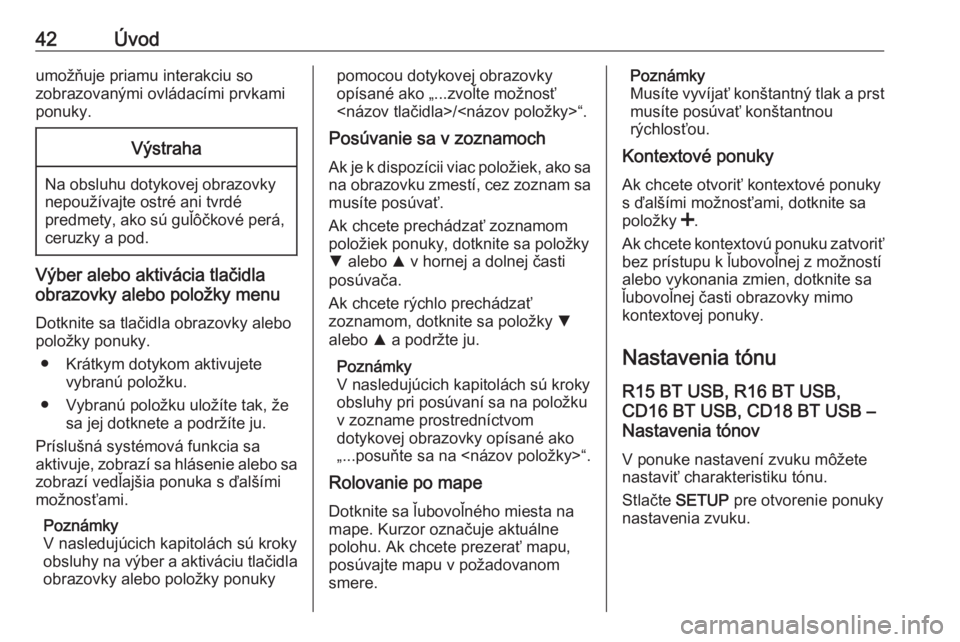
42Úvodumožňuje priamu interakciu so
zobrazovanými ovládacími prvkami ponuky.Výstraha
Na obsluhu dotykovej obrazovky
nepoužívajte ostré ani tvrdé
predmety, ako sú guľôčkové perá, ceruzky a pod.
Výber alebo aktivácia tlačidla
obrazovky alebo položky menu
Dotknite sa tlačidla obrazovky alebopoložky ponuky.
● Krátkym dotykom aktivujete vybranú položku.
● Vybranú položku uložíte tak, že sa jej dotknete a podržíte ju.
Príslušná systémová funkcia sa
aktivuje, zobrazí sa hlásenie alebo sa
zobrazí vedľajšia ponuka s ďalšími
možnosťami.
Poznámky
V nasledujúcich kapitolách sú kroky
obsluhy na výber a aktiváciu tlačidla
obrazovky alebo položky ponuky
pomocou dotykovej obrazovky
opísané ako „...zvoľte možnosť
/“.
Posúvanie sa v zoznamoch
Ak je k dispozícii viac položiek, ako sa na obrazovku zmestí, cez zoznam samusíte posúvať.
Ak chcete prechádzať zoznamom
položiek ponuky, dotknite sa položky S alebo R v hornej a dolnej časti
posúvača.
Ak chcete rýchlo prechádzať
zoznamom, dotknite sa položky S
alebo R a podržte ju.
Poznámky
V nasledujúcich kapitolách sú kroky
obsluhy pri posúvaní sa na položku
v zozname prostredníctvom
dotykovej obrazovky opísané ako
„...posuňte sa na “.
Rolovanie po mape
Dotknite sa ľubovoľného miesta na
mape. Kurzor označuje aktuálne
polohu. Ak chcete prezerať mapu,
posúvajte mapu v požadovanom
smere.Poznámky
Musíte vyvíjať konštantný tlak a prst musíte posúvať konštantnou
rýchlosťou.
Kontextové ponuky
Ak chcete otvoriť kontextové ponuky
s ďalšími možnosťami, dotknite sa
položky <.
Ak chcete kontextovú ponuku zatvoriť bez prístupu k ľubovoľnej z možností
alebo vykonania zmien, dotknite sa
ľubovoľnej časti obrazovky mimo
kontextovej ponuky.
Nastavenia tónu R15 BT USB, R16 BT USB,
CD16 BT USB, CD18 BT USB –
Nastavenia tónov
V ponuke nastavení zvuku môžete
nastaviť charakteristiku tónu.
Stlačte SETUP pre otvorenie ponuky
nastavenia zvuku.
Page 43 of 141
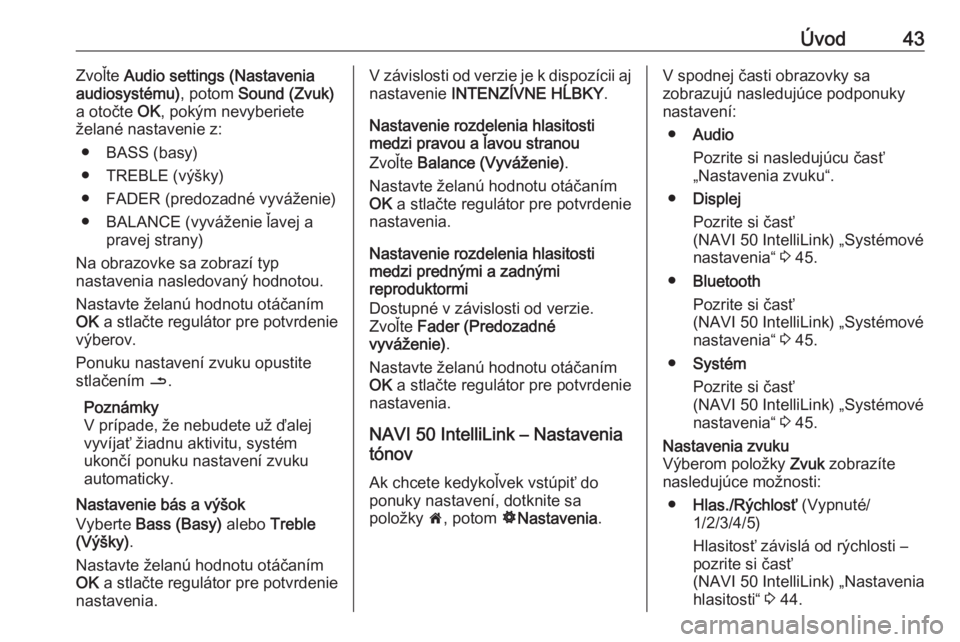
Úvod43Zvoľte Audio settings (Nastavenia
audiosystému) , potom Sound (Zvuk)
a otočte OK, pokým nevyberiete
želané nastavenie z:
● BASS (basy)
● TREBLE (výšky)
● FADER (predozadné vyváženie)
● BALANCE (vyváženie ľavej a pravej strany)
Na obrazovke sa zobrazí typ
nastavenia nasledovaný hodnotou.
Nastavte želanú hodnotu otáčaním
OK a stlačte regulátor pre potvrdenie
výberov.
Ponuku nastavení zvuku opustite
stlačením /.
Poznámky
V prípade, že nebudete už ďalej
vyvíjať žiadnu aktivitu, systém
ukončí ponuku nastavení zvuku
automaticky.
Nastavenie bás a výšok
Vyberte Bass (Basy) alebo Treble
(Výšky) .
Nastavte želanú hodnotu otáčaním
OK a stlačte regulátor pre potvrdenie
nastavenia.V závislosti od verzie je k dispozícii aj
nastavenie INTENZÍVNE HĹBKY .
Nastavenie rozdelenia hlasitosti
medzi pravou a ľavou stranou
Zvoľte Balance (Vyváženie) .
Nastavte želanú hodnotu otáčaním OK a stlačte regulátor pre potvrdenie
nastavenia.
Nastavenie rozdelenia hlasitosti
medzi prednými a zadnými
reproduktormi
Dostupné v závislosti od verzie.
Zvoľte Fader (Predozadné
vyváženie) .
Nastavte želanú hodnotu otáčaním
OK a stlačte regulátor pre potvrdenie
nastavenia.
NAVI 50 IntelliLink – Nastavenia
tónov
Ak chcete kedykoľvek vstúpiť do ponuky nastavení, dotknite sa
položky 7, potom ÿNastavenia .V spodnej časti obrazovky sa
zobrazujú nasledujúce podponuky
nastavení:
● Audio
Pozrite si nasledujúcu časť
„Nastavenia zvuku“.
● Displej
Pozrite si časť
(NAVI 50 IntelliLink) „Systémové
nastavenia“ 3 45.
● Bluetooth
Pozrite si časť
(NAVI 50 IntelliLink) „Systémové
nastavenia“ 3 45.
● Systém
Pozrite si časť
(NAVI 50 IntelliLink) „Systémové
nastavenia“ 3 45.Nastavenia zvuku
Výberom položky Zvuk zobrazíte
nasledujúce možnosti:
● Hlas./Rýchlosť (Vypnuté/
1/2/3/4/5)
Hlasitosť závislá od rýchlosti –
pozrite si časť
(NAVI 50 IntelliLink) „Nastavenia
hlasitosti“ 3 44.
Page 44 of 141
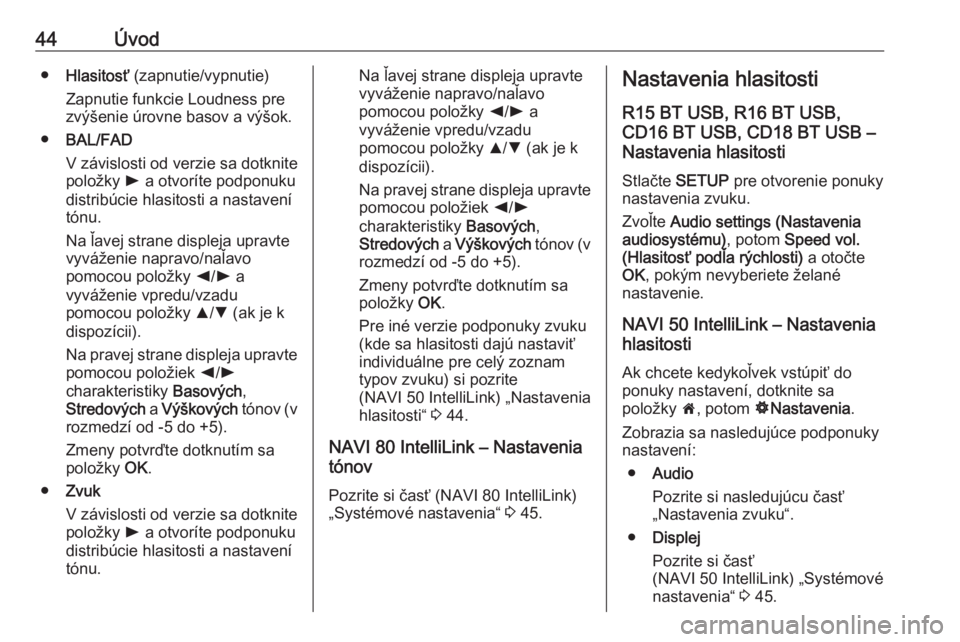
44Úvod●Hlasitosť (zapnutie/vypnutie)
Zapnutie funkcie Loudness pre zvýšenie úrovne basov a výšok.
● BAL/FAD
V závislosti od verzie sa dotknite
položky l a otvoríte podponuku
distribúcie hlasitosti a nastavení
tónu.
Na ľavej strane displeja upravte
vyváženie napravo/naľavo
pomocou položky k/l a
vyváženie vpredu/vzadu
pomocou položky R/S (ak je k
dispozícii).
Na pravej strane displeja upravte pomocou položiek k/l
charakteristiky Basových,
Stredových a Výškových tónov (v
rozmedzí od -5 do +5).
Zmeny potvrďte dotknutím sa
položky OK.
● Zvuk
V závislosti od verzie sa dotknite
položky l a otvoríte podponuku
distribúcie hlasitosti a nastavení tónu.Na ľavej strane displeja upravte
vyváženie napravo/naľavo
pomocou položky k/l a
vyváženie vpredu/vzadu
pomocou položky R/S (ak je k
dispozícii).
Na pravej strane displeja upravte pomocou položiek k/l
charakteristiky Basových,
Stredových a Výškových tónov (v
rozmedzí od -5 do +5).
Zmeny potvrďte dotknutím sa
položky OK.
Pre iné verzie podponuky zvuku (kde sa hlasitosti dajú nastaviť
individuálne pre celý zoznam
typov zvuku) si pozrite
(NAVI 50 IntelliLink) „Nastavenia
hlasitosti“ 3 44.
NAVI 80 IntelliLink – Nastavenia
tónov
Pozrite si časť (NAVI 80 IntelliLink)
„Systémové nastavenia“ 3 45.Nastavenia hlasitosti
R15 BT USB, R16 BT USB,
CD16 BT USB, CD18 BT USB –
Nastavenia hlasitosti
Stlačte SETUP pre otvorenie ponuky
nastavenia zvuku.
Zvoľte Audio settings (Nastavenia
audiosystému) , potom Speed vol.
(Hlasitosť podľa rýchlosti) a otočte
OK , pokým nevyberiete želané
nastavenie.
NAVI 50 IntelliLink – Nastavenia
hlasitosti
Ak chcete kedykoľvek vstúpiť do
ponuky nastavení, dotknite sa
položky 7, potom ÿNastavenia .
Zobrazia sa nasledujúce podponuky
nastavení:
● Audio
Pozrite si nasledujúcu časť „Nastavenia zvuku“.
● Displej
Pozrite si časť
(NAVI 50 IntelliLink) „Systémové
nastavenia“ 3 45.
Page 45 of 141
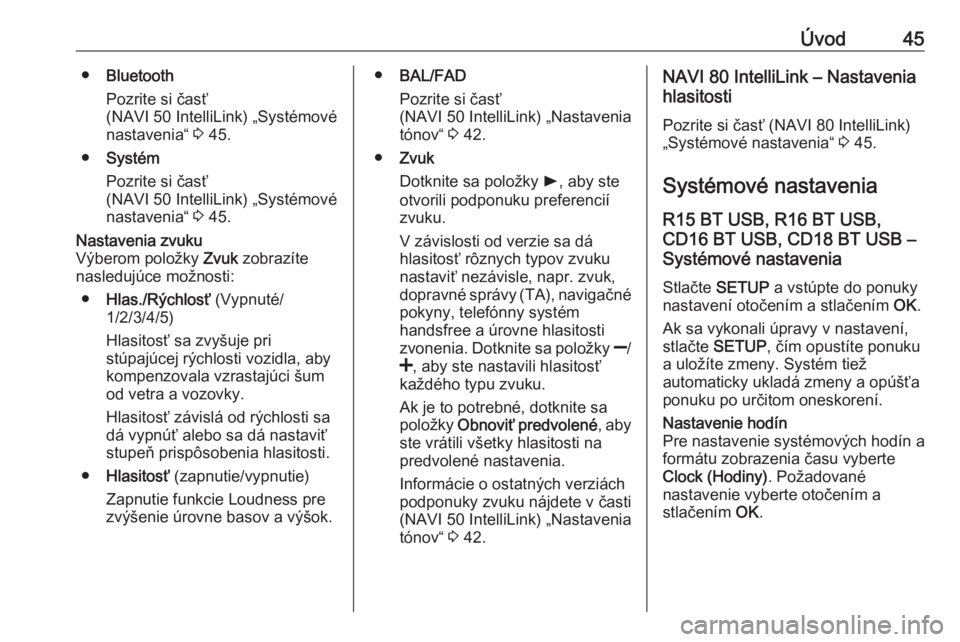
Úvod45●Bluetooth
Pozrite si časť
(NAVI 50 IntelliLink) „Systémové
nastavenia“ 3 45.
● Systém
Pozrite si časť
(NAVI 50 IntelliLink) „Systémové
nastavenia“ 3 45.Nastavenia zvuku
Výberom položky Zvuk zobrazíte
nasledujúce možnosti:
● Hlas./Rýchlosť (Vypnuté/
1/2/3/4/5)
Hlasitosť sa zvyšuje pri
stúpajúcej rýchlosti vozidla, aby
kompenzovala vzrastajúci šum
od vetra a vozovky.
Hlasitosť závislá od rýchlosti sa
dá vypnúť alebo sa dá nastaviť
stupeň prispôsobenia hlasitosti.
● Hlasitosť (zapnutie/vypnutie)
Zapnutie funkcie Loudness pre zvýšenie úrovne basov a výšok.● BAL/FAD
Pozrite si časť
(NAVI 50 IntelliLink) „Nastavenia
tónov“ 3 42.
● Zvuk
Dotknite sa položky l, aby ste
otvorili podponuku preferencií
zvuku.
V závislosti od verzie sa dá
hlasitosť rôznych typov zvuku
nastaviť nezávisle, napr. zvuk, dopravné správy (TA), navigačné
pokyny, telefónny systém
handsfree a úrovne hlasitosti
zvonenia. Dotknite sa položky ]/
< , aby ste nastavili hlasitosť
každého typu zvuku.
Ak je to potrebné, dotknite sa
položky Obnoviť predvolené , aby
ste vrátili všetky hlasitosti na
predvolené nastavenia.
Informácie o ostatných verziách podponuky zvuku nájdete v časti
(NAVI 50 IntelliLink) „Nastavenia
tónov“ 3 42.NAVI 80 IntelliLink – Nastavenia
hlasitosti
Pozrite si časť (NAVI 80 IntelliLink)
„Systémové nastavenia“ 3 45.
Systémové nastavenia
R15 BT USB, R16 BT USB,
CD16 BT USB, CD18 BT USB –
Systémové nastavenia
Stlačte SETUP a vstúpte do ponuky
nastavení otočením a stlačením OK.
Ak sa vykonali úpravy v nastavení,
stlačte SETUP , čím opustíte ponuku
a uložíte zmeny. Systém tiež
automaticky ukladá zmeny a opúšťa ponuku po určitom oneskorení.Nastavenie hodín
Pre nastavenie systémových hodín a
formátu zobrazenia času vyberte
Clock (Hodiny) . Požadované
nastavenie vyberte otočením a
stlačením OK.
Page 46 of 141
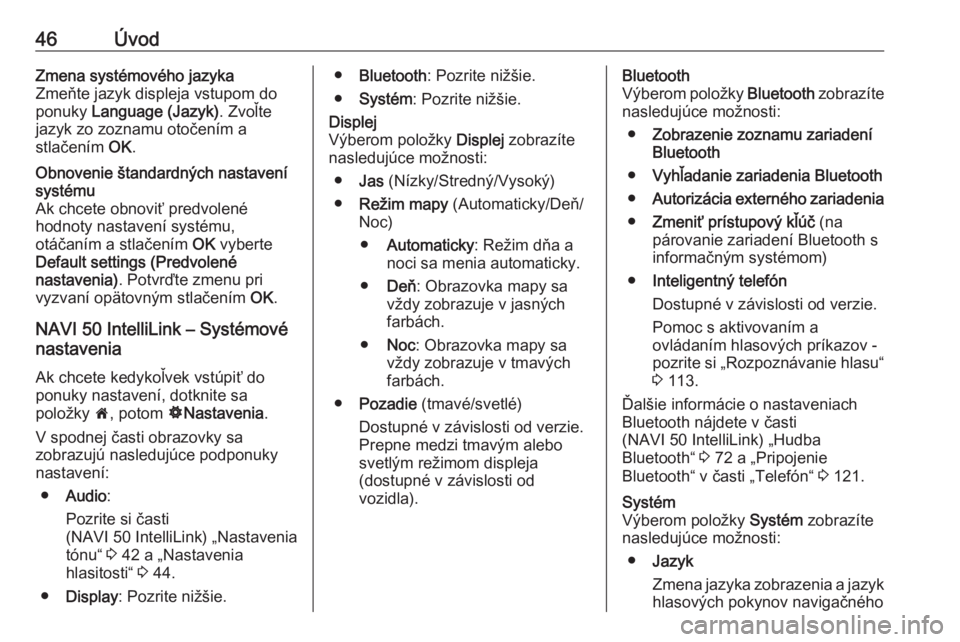
46ÚvodZmena systémového jazykaZmeňte jazyk displeja vstupom do
ponuky Language (Jazyk) . Zvoľte
jazyk zo zoznamu otočením a
stlačením OK.Obnovenie štandardných nastavení
systému
Ak chcete obnoviť predvolené
hodnoty nastavení systému,
otáčaním a stlačením OK vyberte
Default settings (Predvolené
nastavenia) . Potvrďte zmenu pri
vyzvaní opätovným stlačením OK.
NAVI 50 IntelliLink – Systémové
nastavenia
Ak chcete kedykoľvek vstúpiť do
ponuky nastavení, dotknite sa
položky 7, potom ÿNastavenia .
V spodnej časti obrazovky sa
zobrazujú nasledujúce podponuky
nastavení:
● Audio :
Pozrite si časti
(NAVI 50 IntelliLink) „Nastavenia
tónu“ 3 42 a „Nastavenia
hlasitosti“ 3 44.
● Display : Pozrite nižšie.
●Bluetooth : Pozrite nižšie.
● Systém : Pozrite nižšie.Displej
Výberom položky Displej zobrazíte
nasledujúce možnosti:
● Jas (Nízky/Stredný/Vysoký)
● Režim mapy (Automaticky/Deň/
Noc)
● Automaticky : Režim dňa a
noci sa menia automaticky.
● Deň : Obrazovka mapy sa
vždy zobrazuje v jasných
farbách.
● Noc : Obrazovka mapy sa
vždy zobrazuje v tmavých
farbách.
● Pozadie (tmavé/svetlé)
Dostupné v závislosti od verzie.
Prepne medzi tmavým alebo
svetlým režimom displeja
(dostupné v závislosti od
vozidla).Bluetooth
Výberom položky Bluetooth zobrazíte
nasledujúce možnosti:
● Zobrazenie zoznamu zariadení
Bluetooth
● Vyhľadanie zariadenia Bluetooth
● Autorizácia externého zariadenia
● Zmeniť prístupový kľúč (na
párovanie zariadení Bluetooth s
informačným systémom)
● Inteligentný telefón
Dostupné v závislosti od verzie.
Pomoc s aktivovaním a
ovládaním hlasových príkazov -
pozrite si „Rozpoznávanie hlasu“
3 113.
Ďalšie informácie o nastaveniach
Bluetooth nájdete v časti
(NAVI 50 IntelliLink) „Hudba
Bluetooth“ 3 72 a „Pripojenie
Bluetooth“ v časti „Telefón“ 3 121.Systém
Výberom položky Systém zobrazíte
nasledujúce možnosti:
● Jazyk
Zmena jazyka zobrazenia a jazyk
hlasových pokynov navigačného
Page 47 of 141
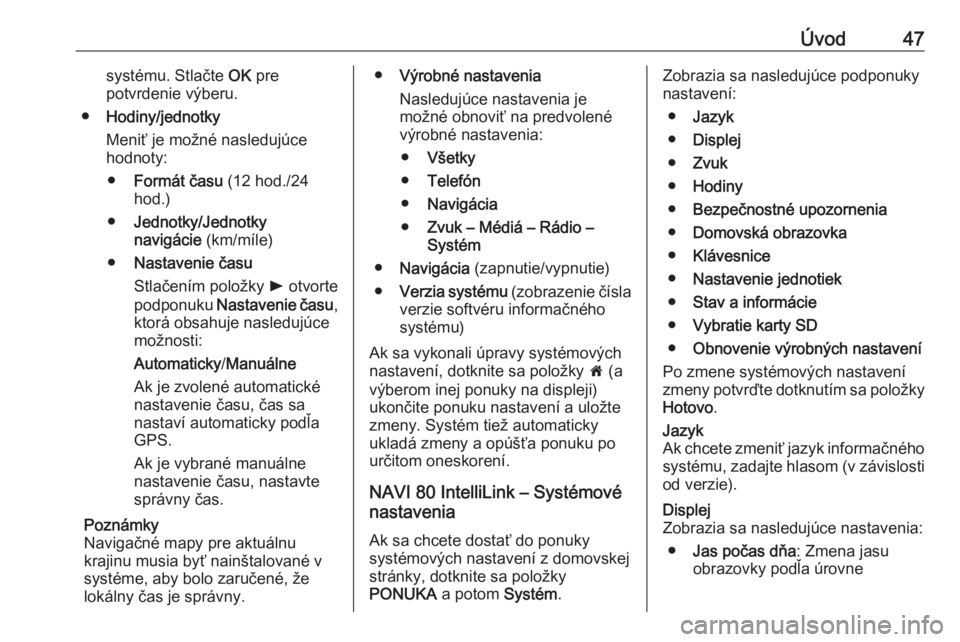
Úvod47systému. Stlačte OK pre
potvrdenie výberu.
● Hodiny/jednotky
Meniť je možné nasledujúce
hodnoty:
● Formát času (12 hod./24
hod.)
● Jednotky/Jednotky
navigácie (km/míle)
● Nastavenie času
Stlačením položky l otvorte
podponuku Nastavenie času ,
ktorá obsahuje nasledujúce
možnosti:
Automaticky /Manuálne
Ak je zvolené automatické
nastavenie času, čas sa
nastaví automaticky podľa
GPS.
Ak je vybrané manuálne
nastavenie času, nastavte správny čas.
Poznámky
Navigačné mapy pre aktuálnu krajinu musia byť nainštalované v
systéme, aby bolo zaručené, že
lokálny čas je správny.● Výrobné nastavenia
Nasledujúce nastavenia je
možné obnoviť na predvolené
výrobné nastavenia:
● Všetky
● Telefón
● Navigácia
● Zvuk – Médiá – Rádio –
Systém
● Navigácia (zapnutie/vypnutie)
● Verzia systému (zobrazenie čísla
verzie softvéru informačného
systému)
Ak sa vykonali úpravy systémových
nastavení, dotknite sa položky 7 (a
výberom inej ponuky na displeji)
ukončite ponuku nastavení a uložte
zmeny. Systém tiež automaticky
ukladá zmeny a opúšťa ponuku po
určitom oneskorení.
NAVI 80 IntelliLink – Systémové
nastavenia
Ak sa chcete dostať do ponuky
systémových nastavení z domovskej
stránky, dotknite sa položky
PONUKA a potom Systém.Zobrazia sa nasledujúce podponuky
nastavení:
● Jazyk
● Displej
● Zvuk
● Hodiny
● Bezpečnostné upozornenia
● Domovská obrazovka
● Klávesnice
● Nastavenie jednotiek
● Stav a informácie
● Vybratie karty SD
● Obnovenie výrobných nastavení
Po zmene systémových nastavení zmeny potvrďte dotknutím sa položky
Hotovo .Jazyk
Ak chcete zmeniť jazyk informačného systému, zadajte hlasom (v závislosti
od verzie).Displej
Zobrazia sa nasledujúce nastavenia:
● Jas počas dňa : Zmena jasu
obrazovky podľa úrovne
Page 48 of 141
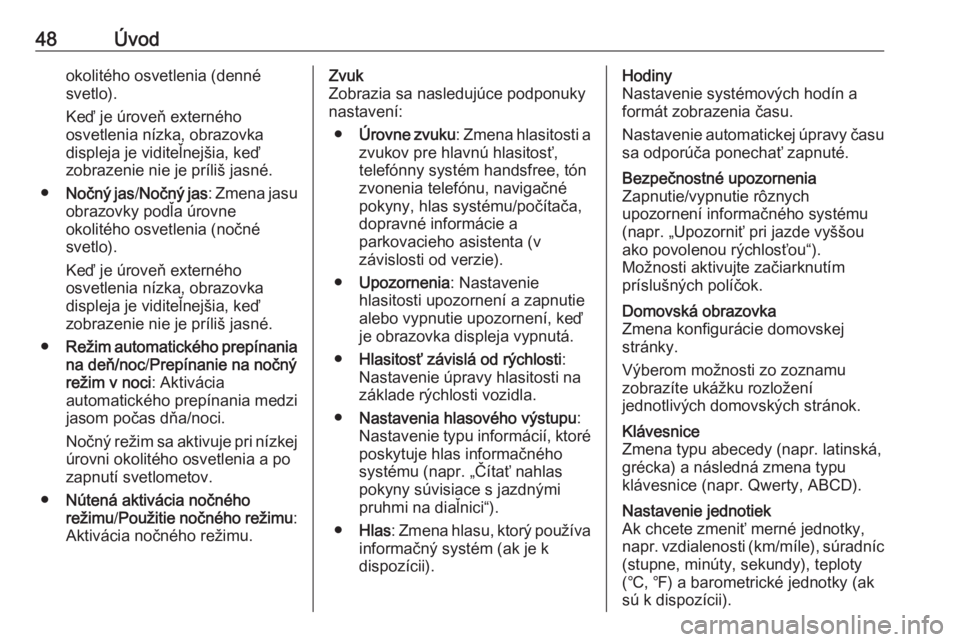
48Úvodokolitého osvetlenia (denné
svetlo).
Keď je úroveň externého
osvetlenia nízka, obrazovka
displeja je viditeľnejšia, keď
zobrazenie nie je príliš jasné.
● Nočný jas /Nočný jas : Zmena jasu
obrazovky podľa úrovne
okolitého osvetlenia (nočné
svetlo).
Keď je úroveň externého
osvetlenia nízka, obrazovka
displeja je viditeľnejšia, keď
zobrazenie nie je príliš jasné.
● Režim automatického prepínania
na deň/noc /Prepínanie na nočný
režim v noci : Aktivácia
automatického prepínania medzi jasom počas dňa/noci.
Nočný režim sa aktivuje pri nízkej úrovni okolitého osvetlenia a po
zapnutí svetlometov.
● Nútená aktivácia nočného
režimu /Použitie nočného režimu :
Aktivácia nočného režimu.Zvuk
Zobrazia sa nasledujúce podponuky
nastavení:
● Úrovne zvuku : Zmena hlasitosti a
zvukov pre hlavnú hlasitosť,
telefónny systém handsfree, tón
zvonenia telefónu, navigačné
pokyny, hlas systému/počítača,
dopravné informácie a
parkovacieho asistenta (v
závislosti od verzie).
● Upozornenia : Nastavenie
hlasitosti upozornení a zapnutie
alebo vypnutie upozornení, keď je obrazovka displeja vypnutá.
● Hlasitosť závislá od rýchlosti :
Nastavenie úpravy hlasitosti na
základe rýchlosti vozidla.
● Nastavenia hlasového výstupu :
Nastavenie typu informácií, ktoré poskytuje hlas informačného
systému (napr. „Čítať nahlas
pokyny súvisiace s jazdnými
pruhmi na diaľnici“).
● Hlas : Zmena hlasu, ktorý používa
informačný systém (ak je k
dispozícii).Hodiny
Nastavenie systémových hodín a
formát zobrazenia času.
Nastavenie automatickej úpravy času
sa odporúča ponechať zapnuté.Bezpečnostné upozornenia
Zapnutie/vypnutie rôznych
upozornení informačného systému
(napr. „Upozorniť pri jazde vyššou
ako povolenou rýchlosťou“).
Možnosti aktivujte začiarknutím
príslušných políčok.Domovská obrazovka
Zmena konfigurácie domovskej
stránky.
Výberom možnosti zo zoznamu
zobrazíte ukážku rozložení
jednotlivých domovských stránok.Klávesnice
Zmena typu abecedy (napr. latinská,
grécka) a následná zmena typu
klávesnice (napr. Qwerty, ABCD).Nastavenie jednotiek
Ak chcete zmeniť merné jednotky,
napr. vzdialenosti (km/míle), súradníc
(stupne, minúty, sekundy), teploty
(℃, ℉) a barometrické jednotky (ak
sú k dispozícii).
 1
1 2
2 3
3 4
4 5
5 6
6 7
7 8
8 9
9 10
10 11
11 12
12 13
13 14
14 15
15 16
16 17
17 18
18 19
19 20
20 21
21 22
22 23
23 24
24 25
25 26
26 27
27 28
28 29
29 30
30 31
31 32
32 33
33 34
34 35
35 36
36 37
37 38
38 39
39 40
40 41
41 42
42 43
43 44
44 45
45 46
46 47
47 48
48 49
49 50
50 51
51 52
52 53
53 54
54 55
55 56
56 57
57 58
58 59
59 60
60 61
61 62
62 63
63 64
64 65
65 66
66 67
67 68
68 69
69 70
70 71
71 72
72 73
73 74
74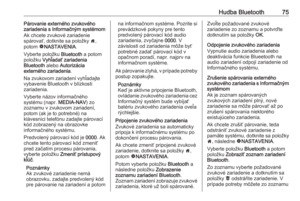 75
75 76
76 77
77 78
78 79
79 80
80 81
81 82
82 83
83 84
84 85
85 86
86 87
87 88
88 89
89 90
90 91
91 92
92 93
93 94
94 95
95 96
96 97
97 98
98 99
99 100
100 101
101 102
102 103
103 104
104 105
105 106
106 107
107 108
108 109
109 110
110 111
111 112
112 113
113 114
114 115
115 116
116 117
117 118
118 119
119 120
120 121
121 122
122 123
123 124
124 125
125 126
126 127
127 128
128 129
129 130
130 131
131 132
132 133
133 134
134 135
135 136
136 137
137 138
138 139
139 140
140